Windows10でSurfaceLaptopPXEの起動に失敗する
電源ボタンと音量小ボタンを押してSurfaceLaptopでPXE(Preboot Execution Environment)ブートを実行すると、Windowsロゴが点滅する場合がありますが、PXEブートの試行は失敗します。この投稿は、役立つことを目的としています。この投稿では、この問題を解決するために実行できる手順の概要を説明します。
SurfaceLaptopPXEの起動に失敗しました
このSurfaceLaptopPXEブートの問題に直面した場合は、以下の手順に従ってこの問題を回避できます。
- SurfaceLaptopをシャットダウンします。
- デバイスの電源がオフになったら、音量大ボタンを押し続けます。
- 音量大ボタンを押したまま、電源ボタンを押して放します。
- SurfaceまたはWindowsのロゴが画面に表示されなくなるまで、音量大ボタンを押し続けます。
これで、Surface Unified Extensible Firmware Interface(UEFI)環境が表示されます。
- ブート構成を選択します 。
- 右側のペインの[ブートデバイスの順序の構成]の下で、s PXEネットワークを選択します 、次に左にスワイプします。これは起動順序には影響しません。
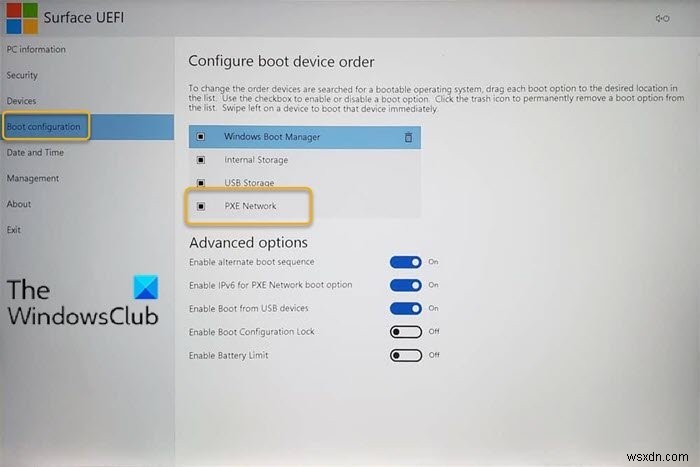
このデバイスをすぐに起動するを受け取る必要があります メッセージ。
- [ OK]をクリックします 終了してPXEネットワークブートを実行します。
または、Surface Laptopの起動順序を変更して、PXEネットワークを使用することもできます。 リストの一番上にあります。方法は次のとおりです。
- SurfaceLaptopをシャットダウンします。
- デバイスの電源がオフになったら、音量大ボタンを押し続けます。
- 音量大ボタンを押したまま、電源ボタンを押して放します。
- SurfaceまたはWindowsのロゴが画面に表示されなくなるまで、音量大ボタンを押し続けます。
これで、SurfaceUEFIが表示されます。
- ブート構成を選択します。
- 右側のペインの[ブートデバイスの順序の構成]の下で、s PXEネットワークを選択します リストの一番上にドラッグします。
- 終了を選択します 次に、[今すぐ再起動]を選択します 。
これで、PXEブートを再試行できます。これで、SurfaceLaptopでPXEブートを正常に実行できるようになります。
読む :PXE-E61、メディアテストの失敗、ケーブルブートエラーの確認。
Preboot Execution Environment(PXE) は業界標準のクライアント/サーバーインターフェイスであり、オペレーティングシステムがまだロードされていないネットワークコンピュータを、管理者がリモートで構成および起動できるようにします。 PXEコードは通常、読み取り専用メモリチップまたはブートディスク上の新しいコンピューターで配信されます。これにより、コンピューター(クライアント)がネットワークサーバーと通信できるため、クライアントマシンをリモートで構成し、そのオペレーティングシステムをリモートで構成できます。起動しました。
PXEを使用する利点は次のとおりです。
- PXEはベンダーに依存しないため、新しいタイプのコンピューターをネットワークに簡単に追加できます。
- 一元化されたデータストレージは情報セキュリティを提供します。
PXEは3つのものを提供します:
- 動的ホスト構成プロトコル(DHCP) 、これにより、クライアントはIPアドレスを受信して、ネットワークサーバーにアクセスできるようになります。
- クライアントのBIOS/UEFIまたはダウンロードされたネットワークブートストラッププログラム(NBP)によって使用される一連のアプリケーションプログラムインターフェース(API) これにより、オペレーティングシステムの起動やその他の構成手順が自動化されます。
- PXEROMチップまたはブートディスクでPXEコードを初期化する標準的な方法。
PXEプロセスは、クライアントがPXEを使用していることをサーバーに通知することで構成されます。サーバーがPXEを使用している場合、使用可能なオペレーティングシステムを含むブートサーバーのリストをクライアントに送信します。クライアントは必要なブートサーバーを見つけて、ダウンロードするファイルの名前を受け取ります。
次に、クライアントはトリビアルファイル転送プロトコルを使用してファイルをダウンロードします。 そしてそれを実行し、オペレーティングシステムをロードします。クライアントにPXEが装備されていて、サーバーに装備されていない場合、サーバーはPXEコードを無視して、DHCPとブートストラッププロトコル(BP)の中断を防ぎます。 操作。
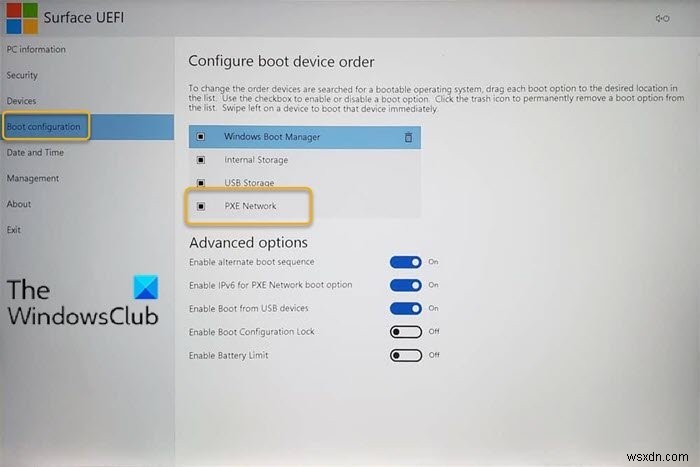
-
(ハンズオン ビデオ) Surface Laptop SE で Windows 11 SE を使った生活
ここ数日間、私は Windows 11 SE をメインのオペレーティング システムとして使用し、Surface Laptop SE で実行しています。 Windows 11 SE は、Windows の特別な教育優先および教育専用バージョンであり、通常の Windows 11 によく似ていますが、学校向けにいくつかの調整が加えられています。繰り返しになりますが、これは選択された新しい教育用デバイスにのみプリインストールされており、自分でダウンロードまたは購入できる Windows エディションではありません。これは非常にユニークであり、制限があっても (Microsoft Intune なしで
-
Windows 11 でクリーン ブートを実行する方法
Windows 11 のクリーン ブートを実行したいのですが、実行するのが難しいと思いますか? Windows 11 のクリーン ブートを実行する方法を説明したこのブログをお読みください。 クリーン ブートとは Windows 11 のクリーン ブート オプションは、最小数のスタートアップ プログラムとドライバーでオペレーティング システムを起動します。アプリケーションの実行中またはダウンロード中に、バックグラウンド プログラムがプログラム、ドライブ、またはゲームに干渉しているかどうかを判断するのに役立ちます。 Windows PC のクリーン ブートを実行するときは、Windows をセ
